Heim >häufiges Problem >Wie kann ich beheben, dass der Schnellzugriff in Windows 11 oder 10 keine aktuellen Dateien anzeigt?
Wie kann ich beheben, dass der Schnellzugriff in Windows 11 oder 10 keine aktuellen Dateien anzeigt?
- WBOYnach vorne
- 2023-04-20 20:52:2016265Durchsuche
Windows 11 verfügt über eine Schnellzugriffsfunktion im Datei-Explorer, die eine Liste der regelmäßig durchsuchten Ordner und der zuletzt aufgerufenen Dateien bereitstellt. Diese Liste ändert sich im Laufe der Zeit ständig, wenn Sie auf verschiedene Dateien und Ordner auf Ihrem PC zugreifen. Kürzlich haben Benutzer berichtet, dass sie ihre zuletzt aufgerufenen Dateien nicht im Schnellzugriff im Datei-Explorer sehen können. Es kann mehrere Gründe geben, warum der Abschnitt „Zuletzt verwendete Dateien“ nicht im Schnellzugriffsbereich des Datei-Explorers angezeigt wird.
Haben Sie das Problem, dass der Abschnitt „Zuletzt verwendete Dateien“ im Schnellzugriff fehlt oder die zuletzt aufgerufenen Dateien im Schnellzugriff nicht angezeigt werden? Dann sind Sie auf der richtigen Seite gelandet. Hier haben wir einige Lösungen zusammengestellt, die Ihnen dabei helfen können, schnell auf Ihre letzten Dateien zuzugreifen.
Fix 1 – Stellen Sie sicher, dass Sprunglisten aktiviert sind
1. Halten Sie einfach die Tastenkombination Windows und R gedrückt, um das Dialogfeld „Ausführen“ zu öffnen. 2. Geben Sie
ms-settings:personalizationein und drücken Sie Enter, um die personalization-Einstellungen einzugeben.
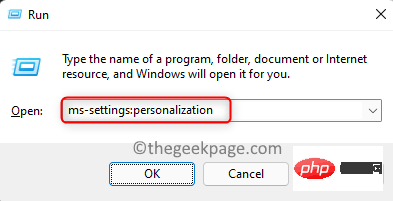 3. Scrollen Sie nach unten und wählen Sie die Option
3. Scrollen Sie nach unten und wählen Sie die Option
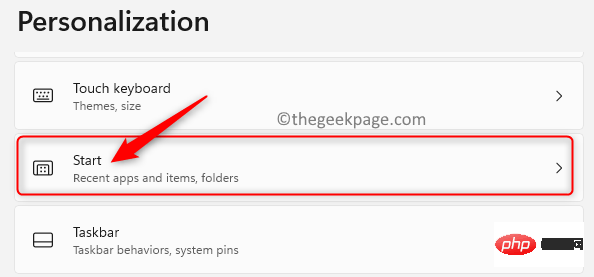 4.
4.
Schalten Sie neben der Option „Zuletzt geöffnete Elemente anzeigen“ in Start, Sprungliste und Datei-Explorer um.
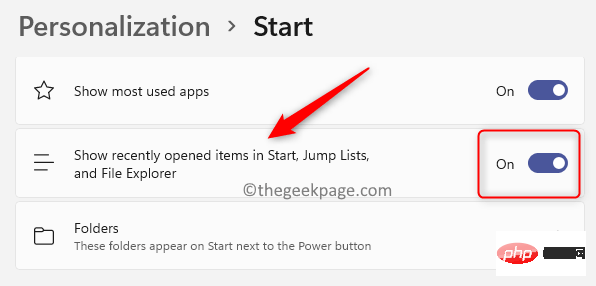 5. Schließen Sie die Einstellungen-App.
5. Schließen Sie die Einstellungen-App.
6. Öffnen Sie nun eine beliebige Datei auf Ihrem System und Sie sollten sie im Abschnitt „Zuletzt verwendete Dateien“ des Schnellzugriffs sehen können.
Fix 2 – Funktion „Zuletzt verwendete Dateien öffnen“ in den Ordneroptionen
1 Verwenden Sie die Tastenkombination
Windows + E, um den Datei-Explorer zu öffnen. 2. Im linken Bereich des
Datei-Explorerssehen Sie Schnellzugriff. 3.
Rechtsklickdarauf und wählen Sie Weitere Optionen anzeigen.
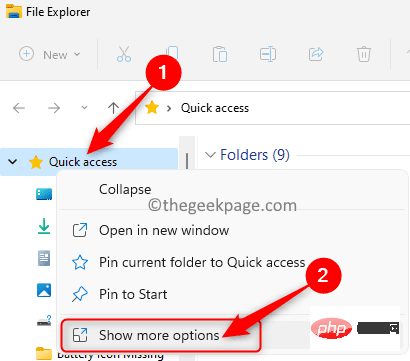 4. Wählen Sie im kleinen Menü
4. Wählen Sie im kleinen Menü
, um Ordneroptionen zu öffnen.
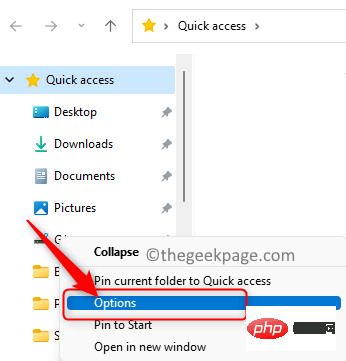 5. Stellen Sie nun sicher, dass Sie sich im Tab befinden
5. Stellen Sie nun sicher, dass Sie sich im Tab befinden
6. Stellen Sie sicher, dass das Kästchen neben
Zuletzt verwendete Dateien im Schnellzugriff anzeigen im Abschnitt Datenschutz aktiviert ist. 7. Klicken Sie auf
Übernehmenund dann auf OK, damit die Änderungen wirksam werden.
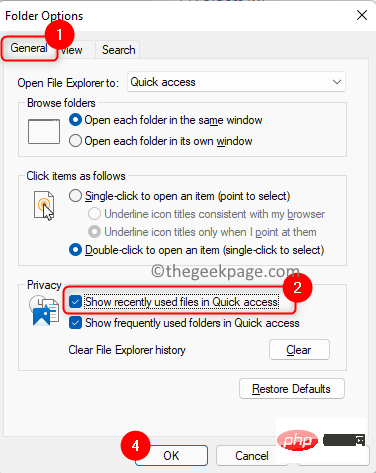 8. Nachdem Sie versucht haben, eine Datei zu öffnen, prüfen Sie, ob Ihre zuletzt verwendeten Dateien im Schnellzugriffsbereich sichtbar sind.
8. Nachdem Sie versucht haben, eine Datei zu öffnen, prüfen Sie, ob Ihre zuletzt verwendeten Dateien im Schnellzugriffsbereich sichtbar sind.
Fix 3 – Datei-Explorer-Verlauf löschen
1. Drücken Sie
Windows + E, um den Datei-Explorer zu öffnen. 2. Klicken Sie auf die
drei horizontalen Punkte oben neben dem MenüAnsicht. 3. Wählen Sie im angezeigten Menü Optionen
, umOrdneroptionen zu öffnen.
4. Klicken Sie im Abschnitt „Datenschutz“ auf die Schaltfläche „Löschen“ neben „Datei-Explorer-Verlauf löschen“. 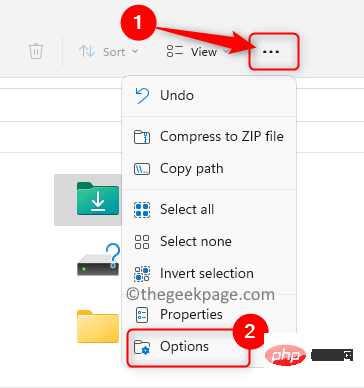
OK , um die Ordneroptionen zu schließen. 6. Überprüfen Sie, ob das Problem, dass beim Schnellzugriff keine aktuellen Dateien angezeigt werden, behoben wurde.
Fix 4 – Schnellzugriff deaktivieren und wieder aktivieren1 Klicken Sie auf die
WindowsTaste und geben Sie 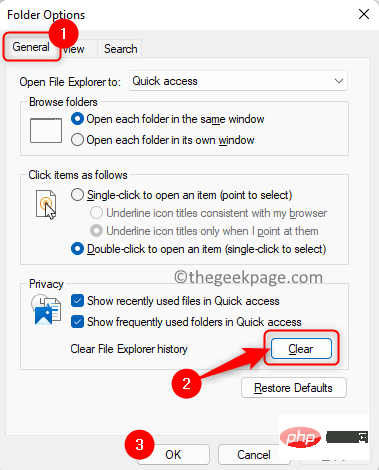 Ordneroptionen
Ordneroptionen
Datei-Explorer-Optionen, um die
Ordneroptionen zu öffnen.3. Verwenden Sie auf der Registerkarte „
Allgemein“ das Dropdown-Menü , um den Wert der Option „Datei-Explorer öffnen“ auf „Dieser PC“ festzulegen.
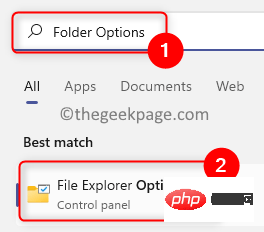 4. Klicken Sie auf
4. Klicken Sie auf
und dann auf OK. 5. Verwenden Sie Schritte 1 und 2 oben, um Ordneroptionen zu öffnen. 6. Ändern Sie nun über das Dropdown-Menü „Datei-Explorer öffnen“ in „Schnellzugriff“. Anwenden und klicken Sie auf OK. Der Schnellzugriff wird jetzt wieder aktiviert, wenn Sie den Datei-Explorer öffnen. Datei-Explorer (Windows + E). . Ordneroptionen die Registerkarte Allgemein ausgewählt ist. Standardeinstellungen wiederherstellen. Übernehmen und dann auf OK , um die Änderungen in den Ordneroptionen zu bestätigen. Windows + R, um Ausführen zu öffnen. Dialogfeld. ms-settings:family-group ein und drücken Sie Eingabetaste , um „Kontoeinstellungen“ #🎜 zu öffnen 🎜#Familie und andere Benutzer “-Seite. auf die Schaltfläche Konto hinzufügen mit , um weitere Benutzer hinzuzufügen. . “ auf „Kein Microsoft-Konto hinzufügen“ Benutzer". #🎜 für neue Benutzer ein 🎜#Benutzername und geben Sie Passwort ein. Klicken Sie auf Weiter. 8. Klicken Sie auf den Benutzernamen des neuen Benutzers, um ihn zu erweitern. 9. Klicken Sie dann auf die Schaltfläche , die mit der Kontooption verknüpft ist. 10. Verwenden Sie im Popup-Fenster Administrator eingestellt. 11 Klicken Sie auf OK. 12. Melden Sie sich nun mit dem neuen Benutzerkonto an und prüfen Sie, ob Sie den Abschnitt „Zuletzt verwendete Dateien“ im Schnellzugriff sehen können . 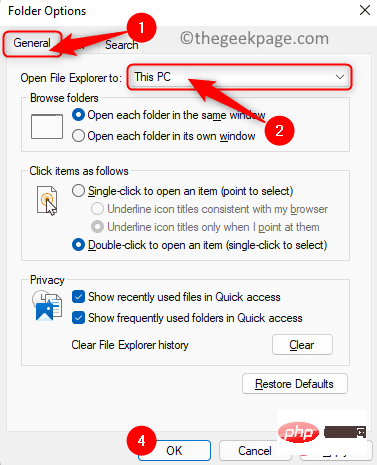
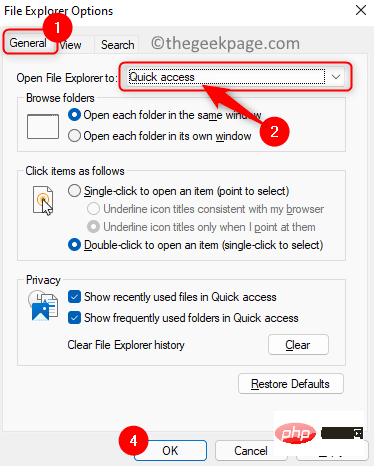
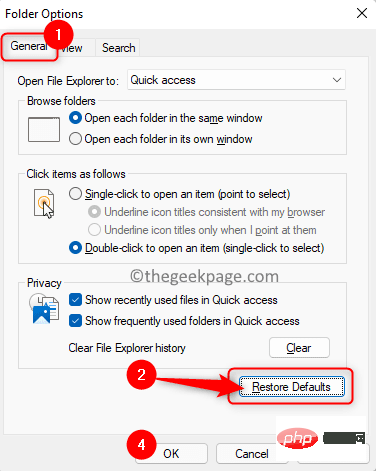
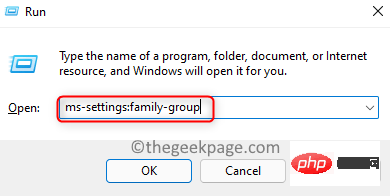 3. Klicken Sie hier im Abschnitt
3. Klicken Sie hier im Abschnitt 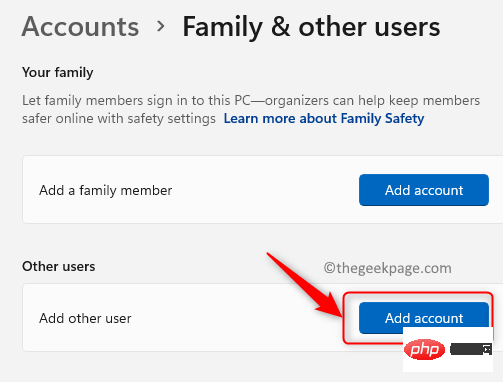 4. Klicken Sie im Microsoft-Kontofenster auf
4. Klicken Sie im Microsoft-Kontofenster auf 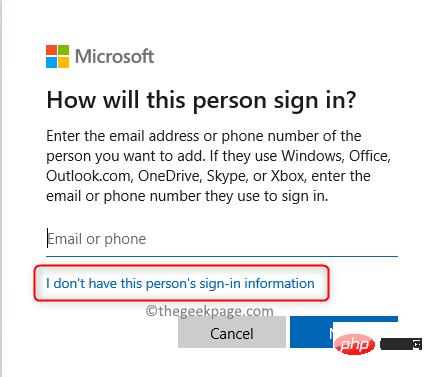 5. Klicken Sie nun im Fenster „
5. Klicken Sie nun im Fenster „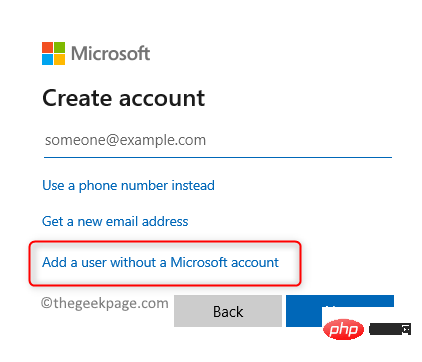 6. Geben Sie im Fenster
6. Geben Sie im Fenster 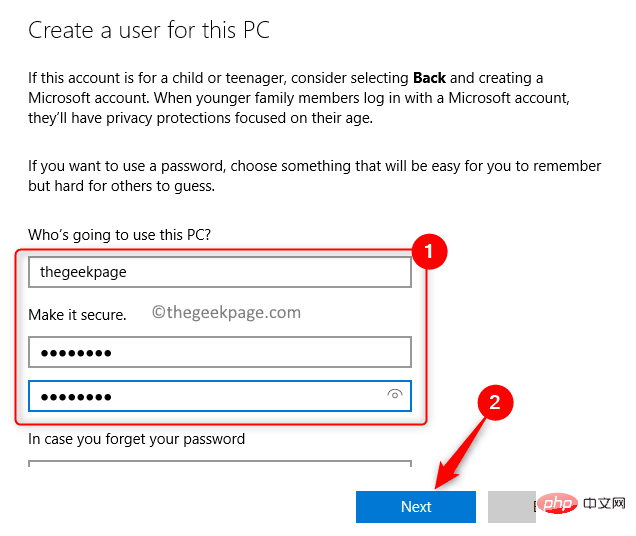 7. Nachdem Sie einen neuen Benutzer erstellt haben, sehen Sie unten den Abschnitt „Andere Benutzer
7. Nachdem Sie einen neuen Benutzer erstellt haben, sehen Sie unten den Abschnitt „Andere Benutzer 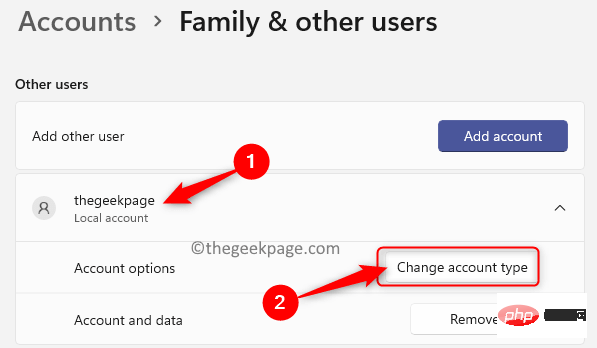 Kontotyp ändern
Kontotyp ändern
Das obige ist der detaillierte Inhalt vonWie kann ich beheben, dass der Schnellzugriff in Windows 11 oder 10 keine aktuellen Dateien anzeigt?. Für weitere Informationen folgen Sie bitte anderen verwandten Artikeln auf der PHP chinesischen Website!

